GxWorks3 symulator
Witam forumowiczów,
Myślę, że ten wpis przyda się i ułatwi życie wielu automatykom, czy też
programistom, którzy spotykają się ze sprzętem Mitsubishi w przemyśle. Nie
wszyscy na pewno wiedza, że taka opcja jest dostępna, nie wszyscy wiedzą gdzie
znaleźć na ten temat informacje, ale w środowisku GxWorks3 mamy możliwość uruchomienia
symulatora – który umożliwi nam testowanie programu z wykorzystaniem np.: kilku
CPU, CPU+CPU motion/simple motion itd.
Podczas przygotowania aplikacji dla klienta bardzo często spotykałem się z
potrzebą przetestowania fragmentu kodu programu, fragmentu pracy maszyn, ruchu
jakiejś osi, natomiast częstym przypadkiem jest, że maszyna fizycznie jeszcze
nie istnieje, nie jest przygotowana, brakuje elementów mechanicznych lub
elektryczna część obszywania maszyny nie została na czas przygotowania. W
wyniku tego, bardzo często automatyk/programista ma problem, gdyż brakuje czasu
na testy, coś mógł źle skonfigurować lub napisać błędnie program, a pod presją
czasu jest dużo trudniej go poprawić, czy też usprawnić. Brzmi znajomo? :) W odpowiedz na tego typu problemy przychodzi symulator dostępny dla użytkowników środowiska GxWorks3. Dzięki niemu jesteśmy w stanie bez wychodzenia z biura, bez fizycznie powstałej maszyny, siedząc przy laptopie przetestować cały program. Nie mówię tu tylko o wyzwalaniu, czy też resetowaniu zmiennych i sygnałów, ale także o wyzwalaniu i obserwacji ruchu osi serwo !
Debug -> Simulation -> Start Simulation
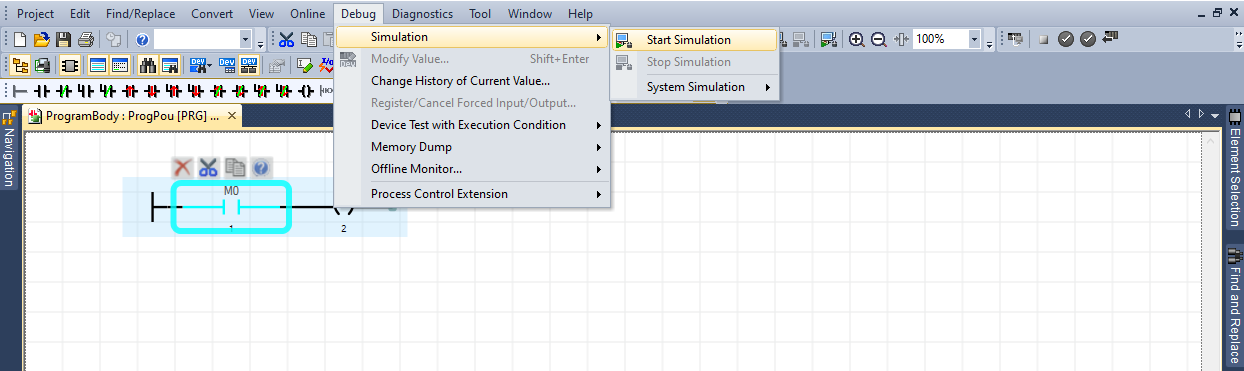
Podczas uruchamiania symulatora z automatu wgrywany jest
program do PLC
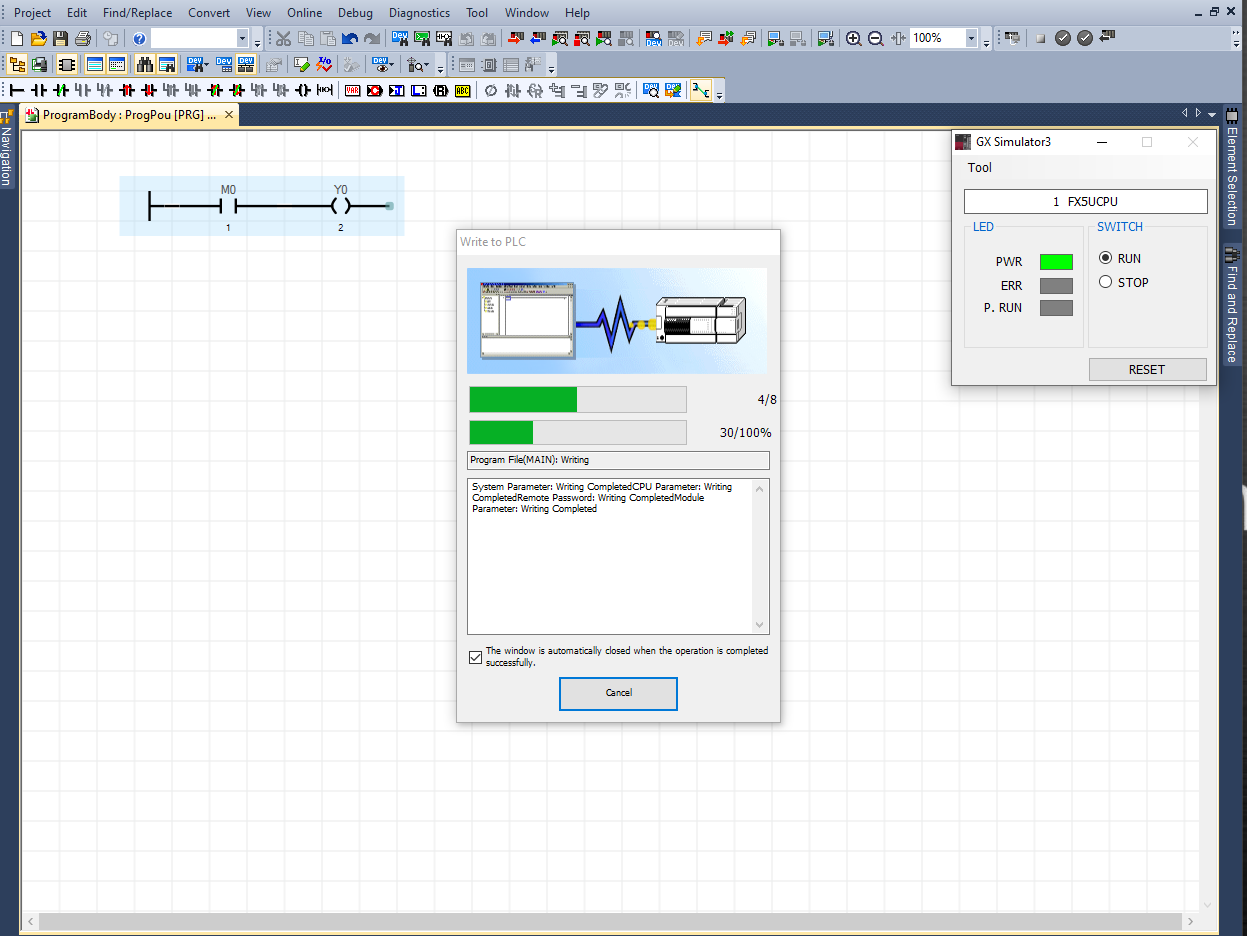
Po pomyślnie zakończonym wgrywaniu programu do PLC,
sterownik przechodzi w tryb RUN, a my możemy obserwować zmiany zachodzące w
programie, możemy ustawiać/resetować zmienne, przypisywać im wartości,
korzystać z Watch’a itp.
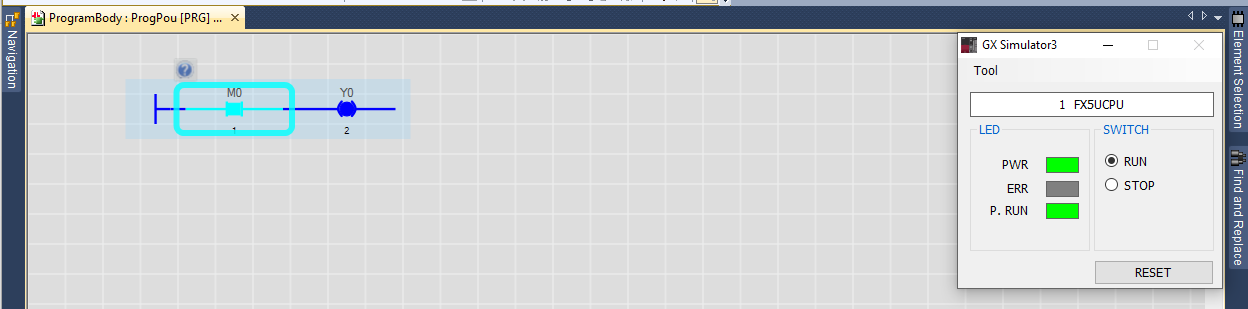
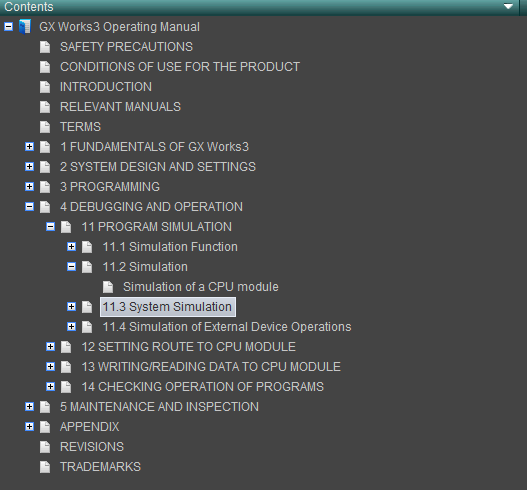
Po rozwinięciu tej zakładki mamy dostępne krok po kroku
instrukcje jak uruchomić symulator w zależności od rodzaju układu jaki mamy (
czy kilka CPU, czy CPU + sterownik motion itp. ) Warto zapoznać się ze wszystkimi opcjami.
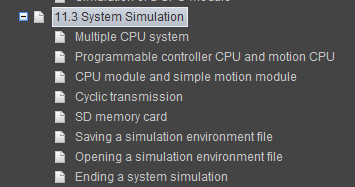
Dla przykładu uruchomienie symulatora układu FX5U + FX5-40SSC-S
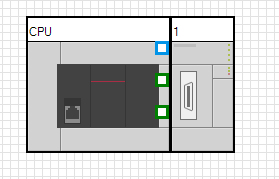
Debug ->
Simulation -> System Simulation -> Start System Simulation
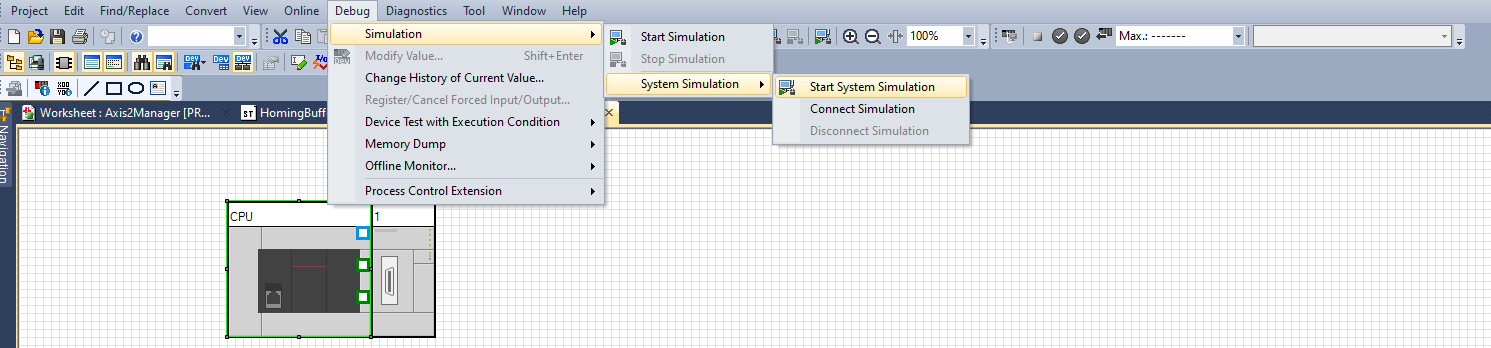
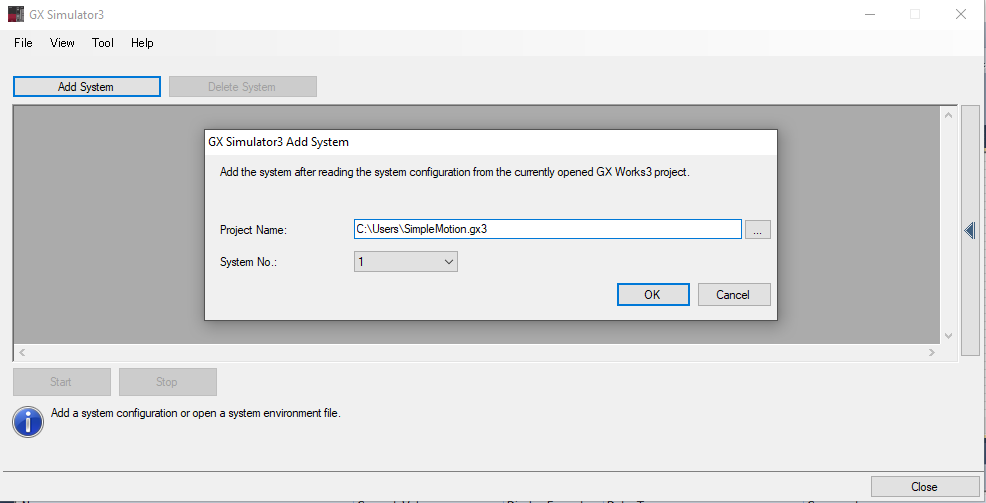
Zaznaczamy moduł Simple Motion -> A następnie przycisk
Start

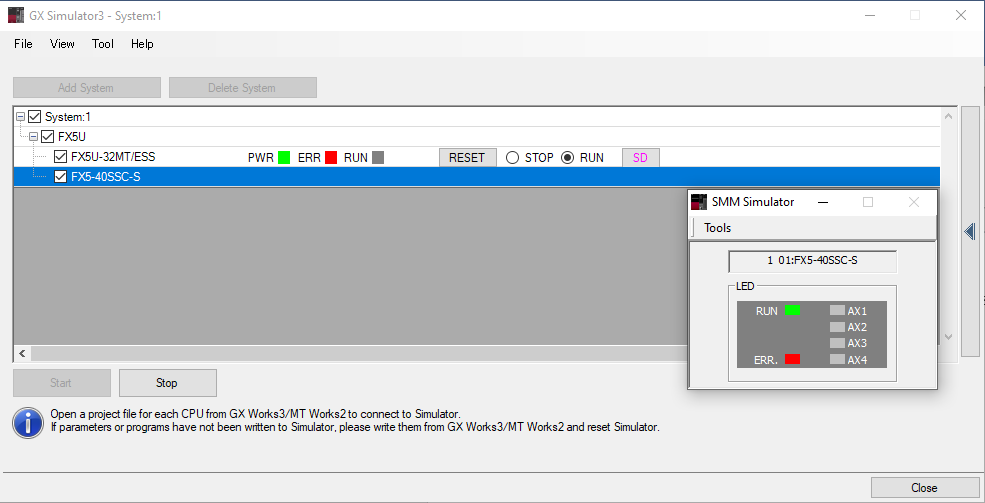
Nawiązujemy połączenie
Debug->
Simulation -> System Simulation -> Connect Simulation
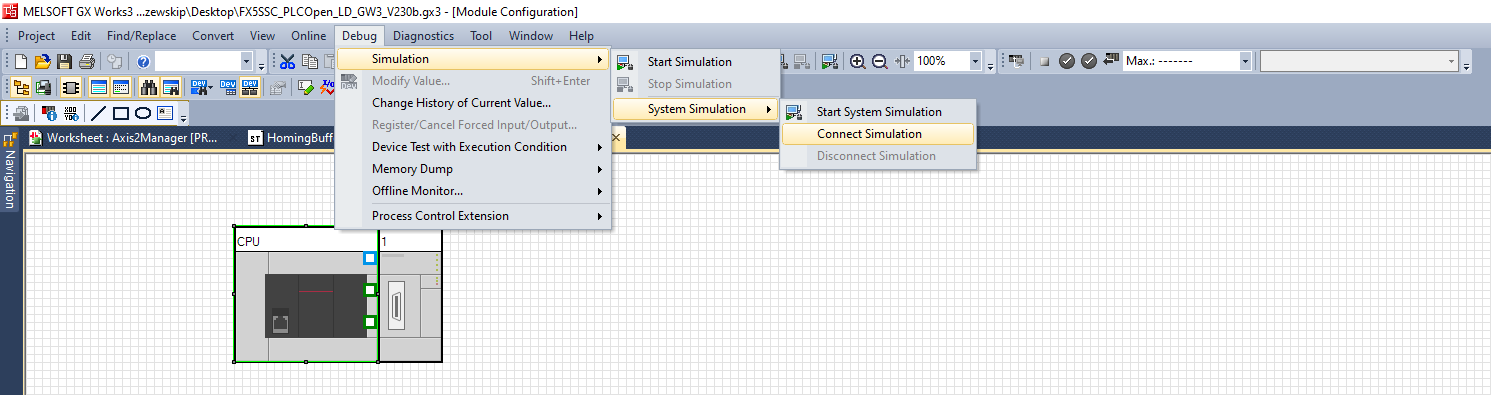
Naciskamy przycisk Connect
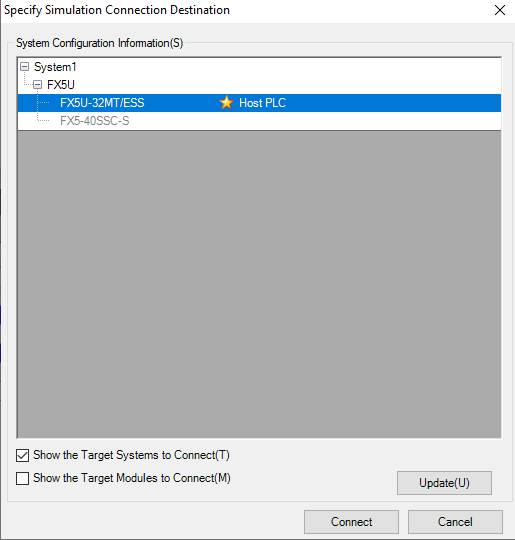
Online-> Write to PLC -> Execute
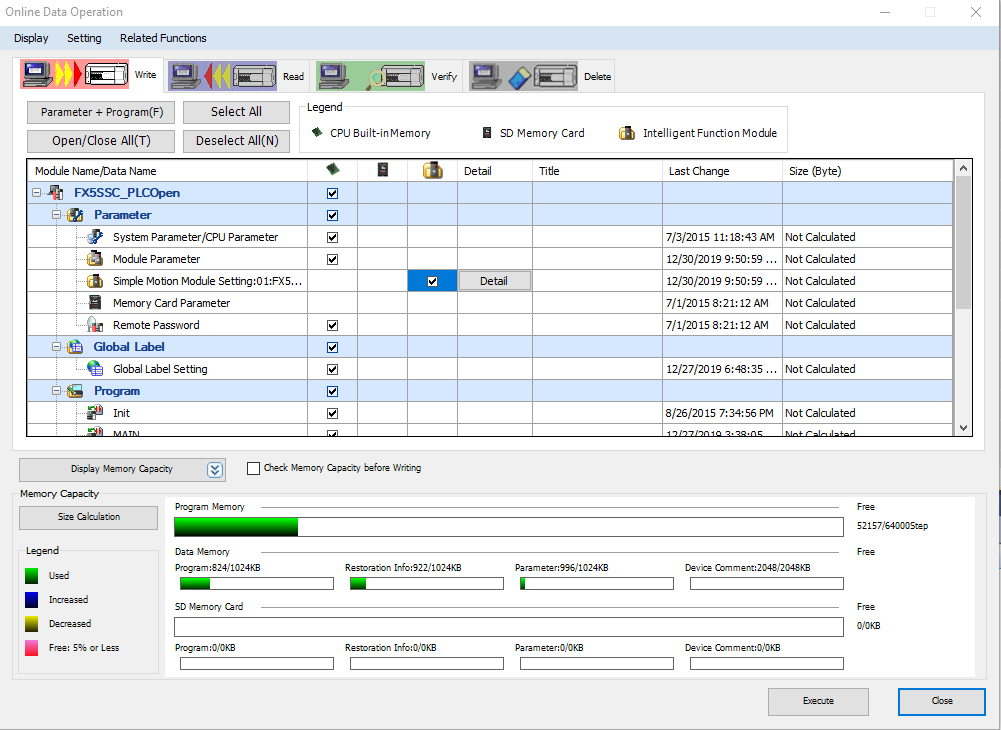
Symulator działa, a sterownik jest w trybie RUN
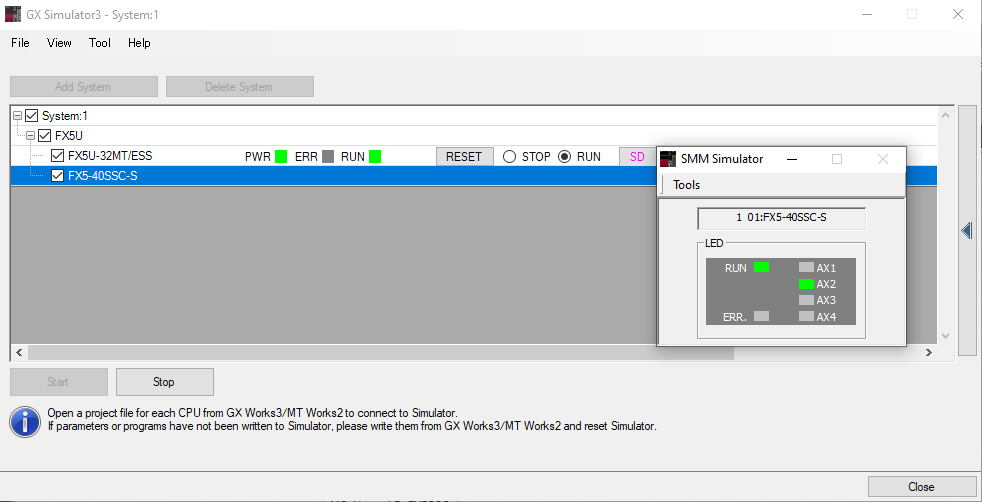
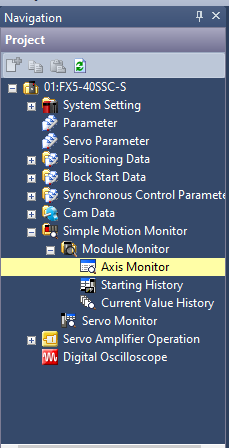
Np.: wyzwolenie ruchu Axis2 w trybie JOG z prędkością
100mm/min
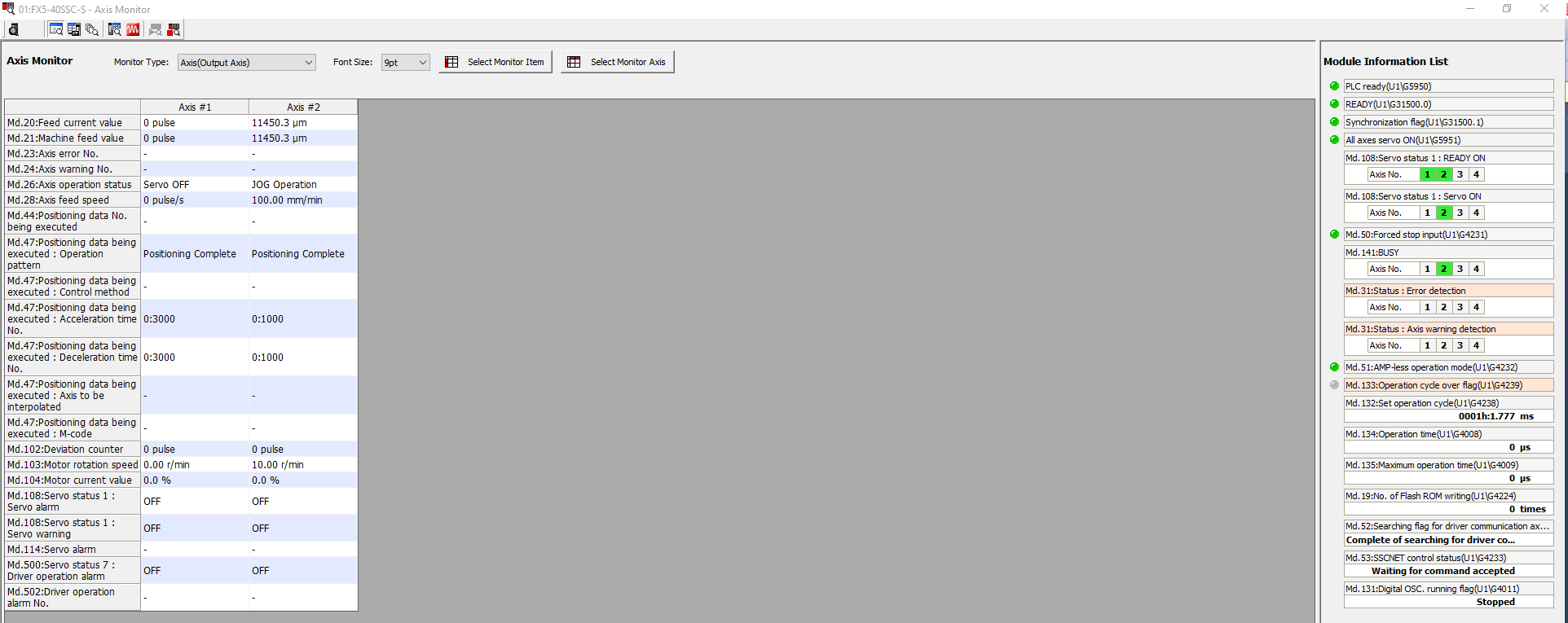
Topic Participants
Przemysław Tomaszewski
wojciech
Paweł Świtaj
Przemysław Kuta
kubawx123